Microsoft Word yazım denetimi hataları nasıl düzeltilir?
Kategori : Nasıl Yapılır?
Microsoft Word, metinler oluşturmak için en çok tercih edilen programlardan birisi olurken programda özellikle yazım denetimi, kelime hatalarının bulunmasını ve düzeltilmesini sağlamaktadır. Her gün sayfalarca içerik hazırlayan kişiler Word yazım denetimi özelliği ile daha hızlı bir şekilde çalışma imkânına sahip olurken zaman zaman Microsoft Word Yazım denetimi hataları yaşanabilmektedir. Yaşanan bu hatalara karşı aşağıdaki çözüm önerilerini deneyebilirsiniz.
Microsoft Word uygulamasını onarma
Uygulama onarma seçeneği, uygulamada meydana gelen pek çok hatanın giderilmesini sağlar. Bu bakımdan uygulama ve özellikler bölümünden yapacağınız onarım, mevcut sorunun çözülmesini sağlayabilir. Bunun için ilk olarak bilgisayarınızdaki ayarlar öğesine ardından uygulamalar ve özelliklere erişmelisiniz. Burada Microsoft Office uygulamasını seçtikten sonra değiştir seçeneğini takip edin.
 Microsoft Word'e Yapay Zeka Desteği
Microsoft Word'e Yapay Zeka DesteğiAçılacak bir sonraki ekranda hızlı onarımı seçerek uygulamanın hızlı bir şekilde hataları denetlemesini sağlayabilirsiniz. Eğer herhangi bir hata bulunmuyorsa, bu adımın başına tekrar dönün ve online onarım seçeneğini seçin.
İşlemler tamamlandıktan sonra Microsoft Word uygulamasındaki yazım denetimi hatalarını giderilip getirilmediğini kontrol edebilirsiniz.
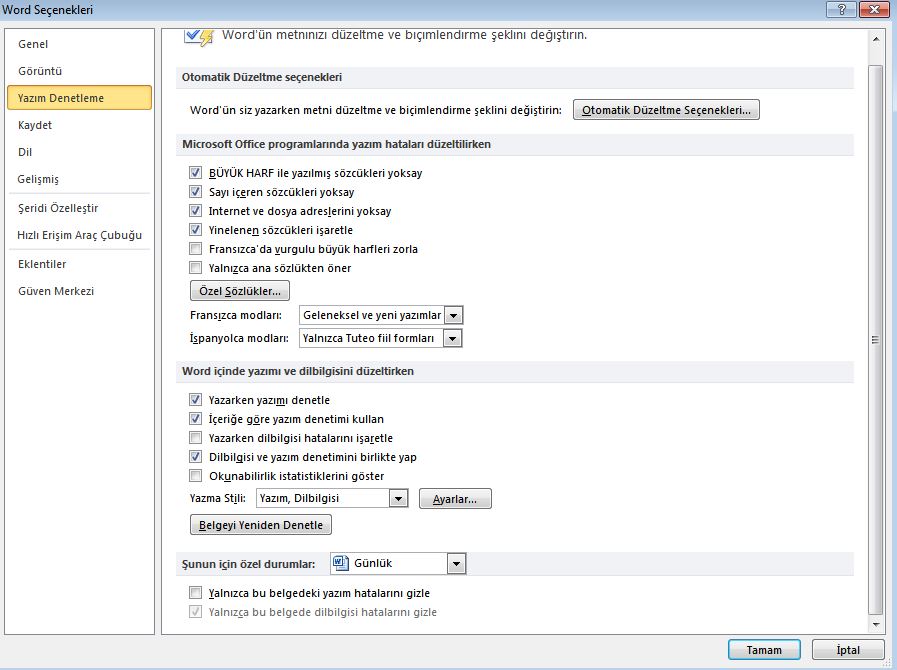
Belgenin kapsam dışında tutulmadığını kontrol etme
Bazen kullanıcılar farkında olmasa da üzerinde çalıştığı belgeyi yazım denetimi dışında bırakabilmektedir. Microsoft Word ayarlar bölümünde yer alan bu özelliğin kontrol edilmesi yazım denetim özelliğinin yeniden aktif hale gelmesini sağlayabilmektedir. Bunun için Microsoft Word belgesini açtıktan sonra ayarlar bölümünden yazım denetleme seçeneğini takip edin ve en altta yer alan “Yalnızca bu belgedeki yazım hatalarını gizle” seçeneğinin işaretli olup olmadığını kontrol edin.
Yazarken yazım denetimini açma
Yazım hataları ile ilgili yaşanan sorunlarda yazarken yazım denetimini açık hale getirerek özelliğin her zaman çalışmasını sağlayabilirsiniz. Böylece ilgili özelliğin çalışmasını engelleyecek tetikleyicilerin de ortadan kalkması mümkün olabilir. Bunun için uygulamayı açtıktan sonra seçenekler bölümünden yazım denetlemeyi açın ve yazarken yazım denetimi yap kutucuğunu işaretleyin.
Dil ayarlarını kontrol etme
Microsoft Word’deki yazım denetim hataları için yapılabilecek son seçenek ise dil ayarlarını kontrol etmektir. Eğer varsayılan olarak farklı bir dil seçilmişse, yazım denetleme aracı doğru bir şekilde çalışmayacak ve ihtiyaçları karşılamayacaktır. Bunun için yine uygulama ayarlarındaki dil sekmesine geçiş yaparak varsayılan dilin hangisi olduğunu kontrol etmelisiniz. Eğer denetim yapmak istediğiniz dil seçeneği bulunmuyorsa, yeni dil ekleme seçeneklerden kullanmak istediğiniz dili uygulamaya ekleyebilirsiniz.
Microsoft Office Online'ı deneyin
Tüm denemelerinize rağmen herhangi bir şekilde çözüm bulamıyorsanız Microsoft Office online versiyonunu deneyebilirsiniz. Online olarak kullanıma imkan tanıyan Microsoft Office online, üstelik web uygulamasında da yazım denetleyicisini desteklemektedir.
- Microsoft Word indir Android
Microsoft Word indir iOS
 Microsoft Word nasıl şifre koyulur?
Microsoft Word nasıl şifre koyulur?


















